Chúng ta thường tự hứa với bản thân rằng sẽ ngủ sớm hơn, tập trung tốt hơn và dành ít thời gian lướt mạng xã hội hơn. Nhưng thực tế, những lời hứa ấy hiếm khi được thực hiện một cách nhất quán. Đối với tôi, điều đó chỉ thay đổi khi tôi thiết lập vài Chế độ và Quy trình Samsung (Samsung Modes & Routines). Giờ đây, chiếc điện thoại của tôi dường như “hiểu” tôi hơn bao giờ hết. Chỉ với vài điều chỉnh nhỏ, điện thoại không còn là nguồn gây xao nhãng mà đã trở thành công cụ hỗ trợ tôi sống và làm việc hiệu quả hơn.
Samsung Modes & Routines là một bộ công cụ mạnh mẽ tích hợp sâu vào hệ điều hành One UI của các thiết bị Samsung Galaxy, cho phép người dùng tự động hóa các cài đặt và hành động dựa trên các điều kiện cụ thể. “Chế độ” (Modes) thường là các cấu hình lớn, thay đổi nhiều cài đặt và có thể hạn chế quyền truy cập ứng dụng. Trong khi đó, “Quy trình” (Routines) là các tự động hóa nhẹ hơn, kích hoạt các hành động cụ thể khi một điều kiện nhất định được đáp ứng. Sự kết hợp linh hoạt này mang lại khả năng tùy biến gần như vô tận, giúp bạn định hình lại cách tương tác với thiết bị của mình.
1. Chế độ Ngủ (Sleep Mode) – Giấc Ngủ Sâu, Không Gián Đoạn
Chế độ đầu tiên tôi thiết lập – và có lẽ là quan trọng nhất – chính là Chế độ Ngủ (Sleep Mode). Các thông báo đêm khuya từng là nguyên nhân chính phá hỏng giấc ngủ của tôi. Khi thấy một thông báo, tôi không thể ngừng việc kiểm tra, rồi cứ thế lướt thêm một chút trước khi ngủ. Kết quả là, một giờ đồng hồ trôi qua và tôi lại chìm sâu vào vòng xoáy “doom-scrolling” (lướt tin tiêu cực).
Một giải pháp tốt là bật chế độ “Không làm phiền” (Do Not Disturb – DND) trên điện thoại Android khi gần đến giờ ngủ. Tuy nhiên, điều đó lại trở thành một việc nữa cần phải nhớ làm khi tôi đã kiệt sức. Thay vào đó, tôi để điện thoại tự xử lý.
Giờ đây, cứ đúng 23:00, điện thoại của tôi tự động chuyển sang Chế độ Ngủ, thay đổi màn hình (và thói quen của tôi) ngay lập tức:
- Màn hình chuyển sang chế độ thang độ xám, một tín hiệu tinh tế cho não bộ rằng đã đến lúc nghỉ ngơi.
- Chế độ “Không làm phiền” (DND) được kích hoạt, vì vậy tôi không nhận bất kỳ thông báo nào trừ các trường hợp khẩn cấp.
- Độ sáng màn hình giảm đáng kể, khiến việc lén lút nhìn điện thoại cũng không còn hấp dẫn.
- Chế độ tiết kiệm pin được bật, tắt các hoạt động nền không cần thiết.
- Hình nền của tôi chuyển sang một hình ảnh nhẹ nhàng, thư thái, phòng trường hợp tôi vô tình mở khóa điện thoại theo thói quen.
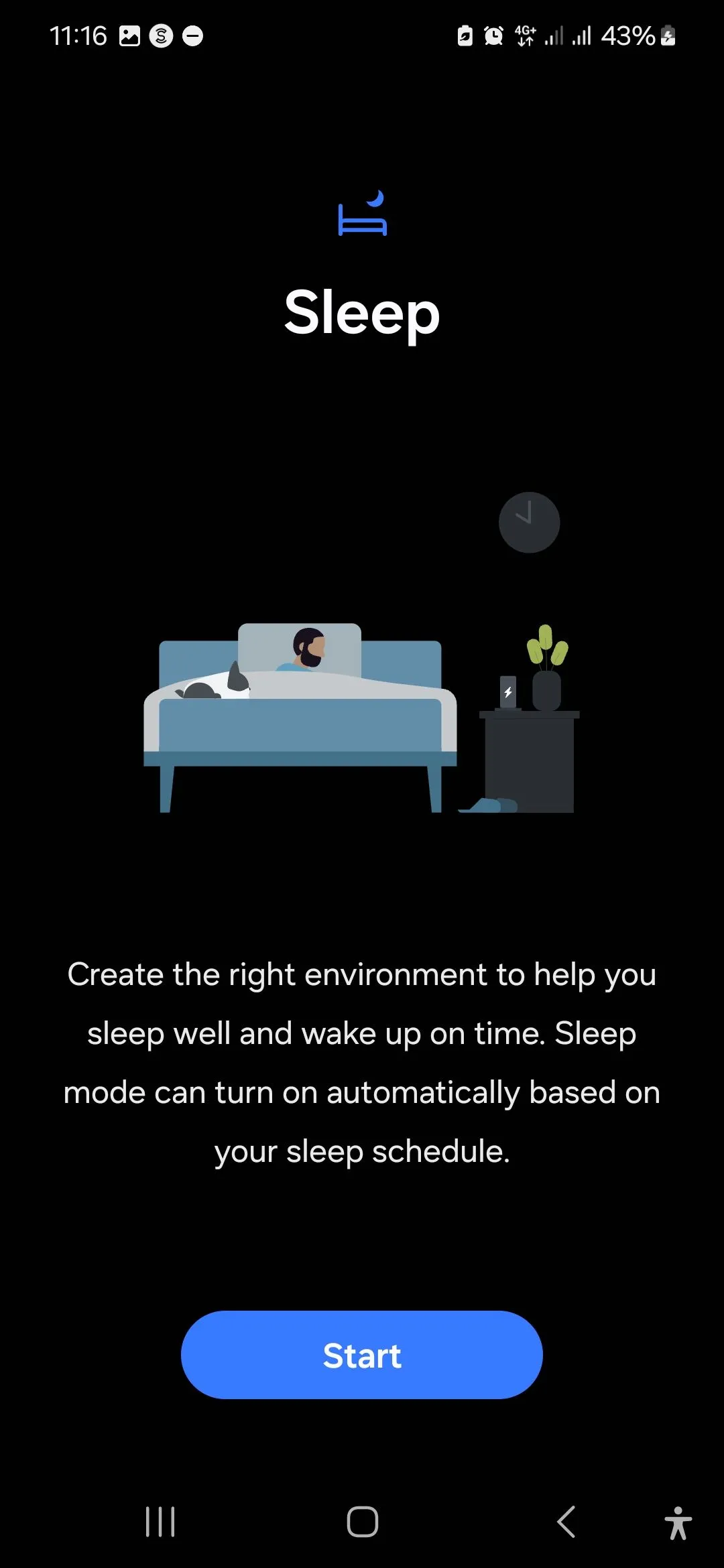 Giao diện cài đặt chi tiết của Chế độ Ngủ (Sleep Mode) trong ứng dụng Samsung Modes & Routines
Giao diện cài đặt chi tiết của Chế độ Ngủ (Sleep Mode) trong ứng dụng Samsung Modes & Routines
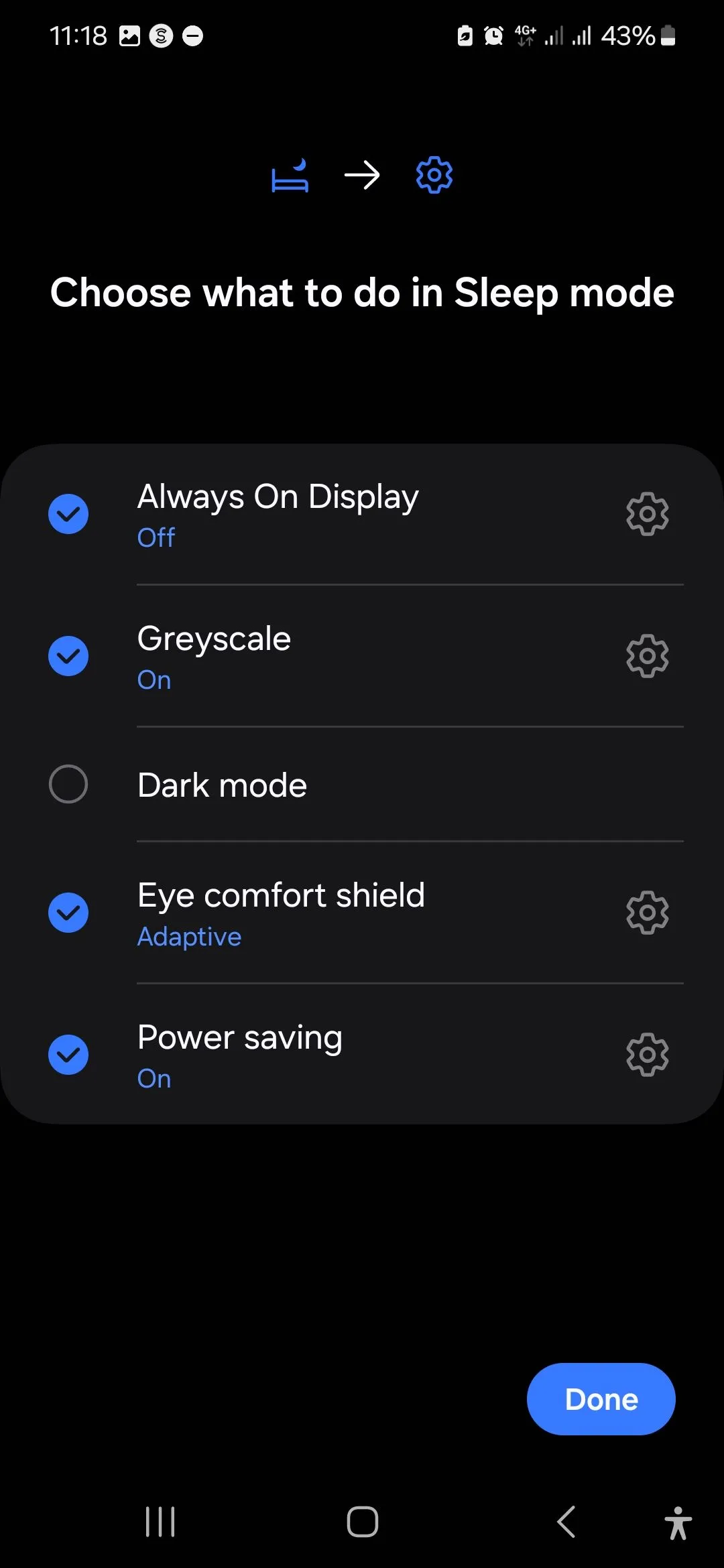 Các tùy chọn hành động tự động được thiết lập cho Chế độ Ngủ trên điện thoại Samsung
Các tùy chọn hành động tự động được thiết lập cho Chế độ Ngủ trên điện thoại Samsung
Nếu tôi bật Chế độ Ngủ thủ công sớm hơn vào buổi tối, tôi sẽ phải tự tắt nó. Nhưng nếu nó được bật theo lịch trình, điện thoại của tôi sẽ tự động trở lại bình thường khi lịch ngủ kết thúc. Dù bằng cách nào, nó giúp tôi tránh được tình trạng “doom-scrolling” và tôi thức dậy cảm thấy khỏe khoắn hơn.
2. Chế độ Làm việc/Học tập (Work/Study Mode) – Tăng Cường Tập Trung Tối Đa
Không giống như Chế độ Ngủ, lịch trình làm việc của tôi không phải lúc nào cũng có thể đoán trước được. Có ngày tôi ở văn phòng; có ngày tôi làm việc tại nhà. Đôi khi, tôi lại chui vào một quán cà phê, giả vờ rằng tiếng ồn xung quanh giúp tôi làm việc hiệu quả hơn.
Vì lý do này, tôi thường kích hoạt Chế độ Làm việc thủ công. Nhưng tôi cũng đã thiết lập để nó tự động bật bất cứ khi nào tôi đến văn phòng (hoặc khi tôi còn đi học, ở trường). Ngay khi chế độ này kích hoạt, điện thoại của tôi cũng “bắt tay vào công việc”:
- Các ứng dụng mạng xã hội và các ứng dụng gây xao nhãng khác bị hạn chế.
- Thông báo được tắt tiếng, ngoại trừ các cuộc gọi và tin nhắn liên quan đến công việc.
- Hình nền của tôi chuyển sang một cái gì đó chuyên nghiệp hơn, để tôi không vô tình để lộ thông tin cá nhân khi chia sẻ màn hình hoặc cho đồng nghiệp xem điện thoại.
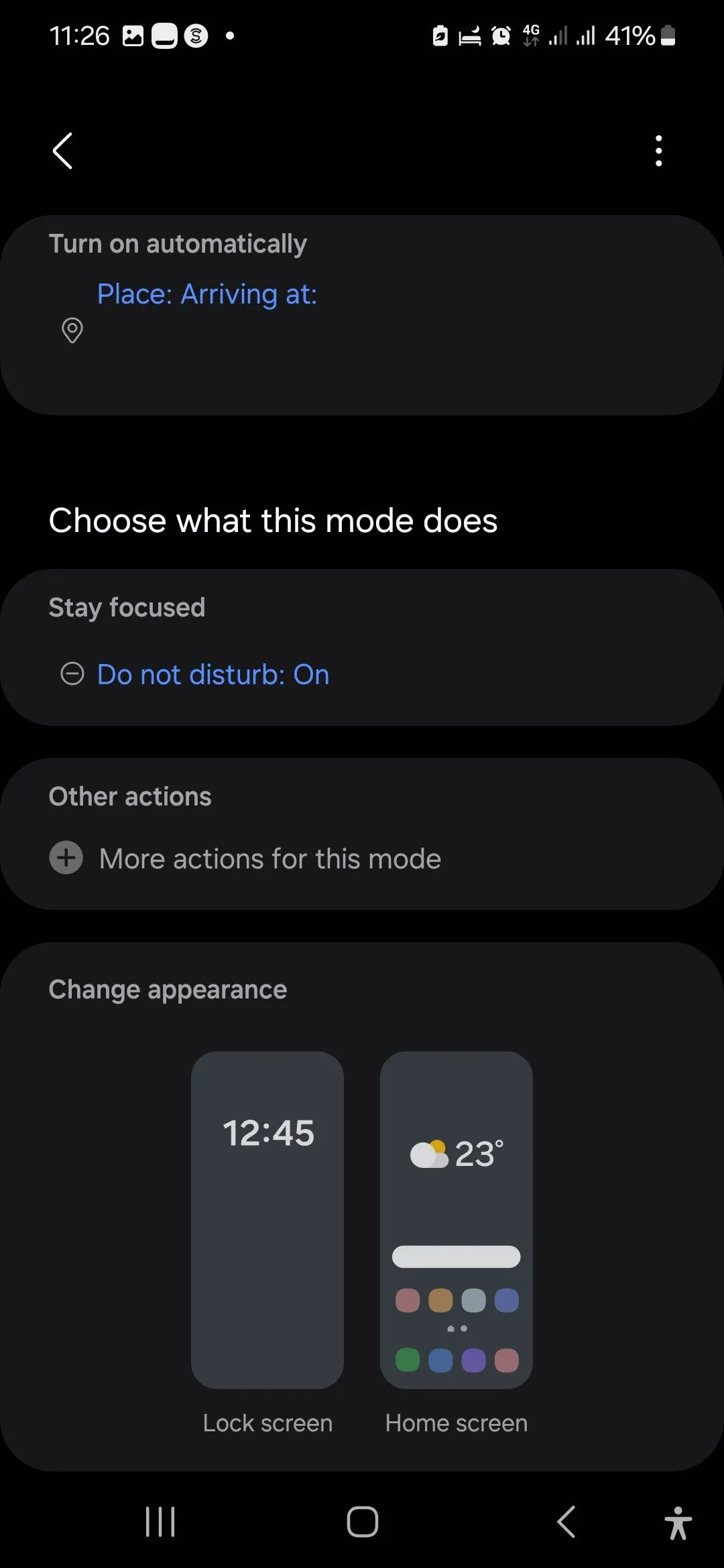 Màn hình cài đặt Chế độ Làm việc/Học tập trên thiết bị Samsung Galaxy
Màn hình cài đặt Chế độ Làm việc/Học tập trên thiết bị Samsung Galaxy
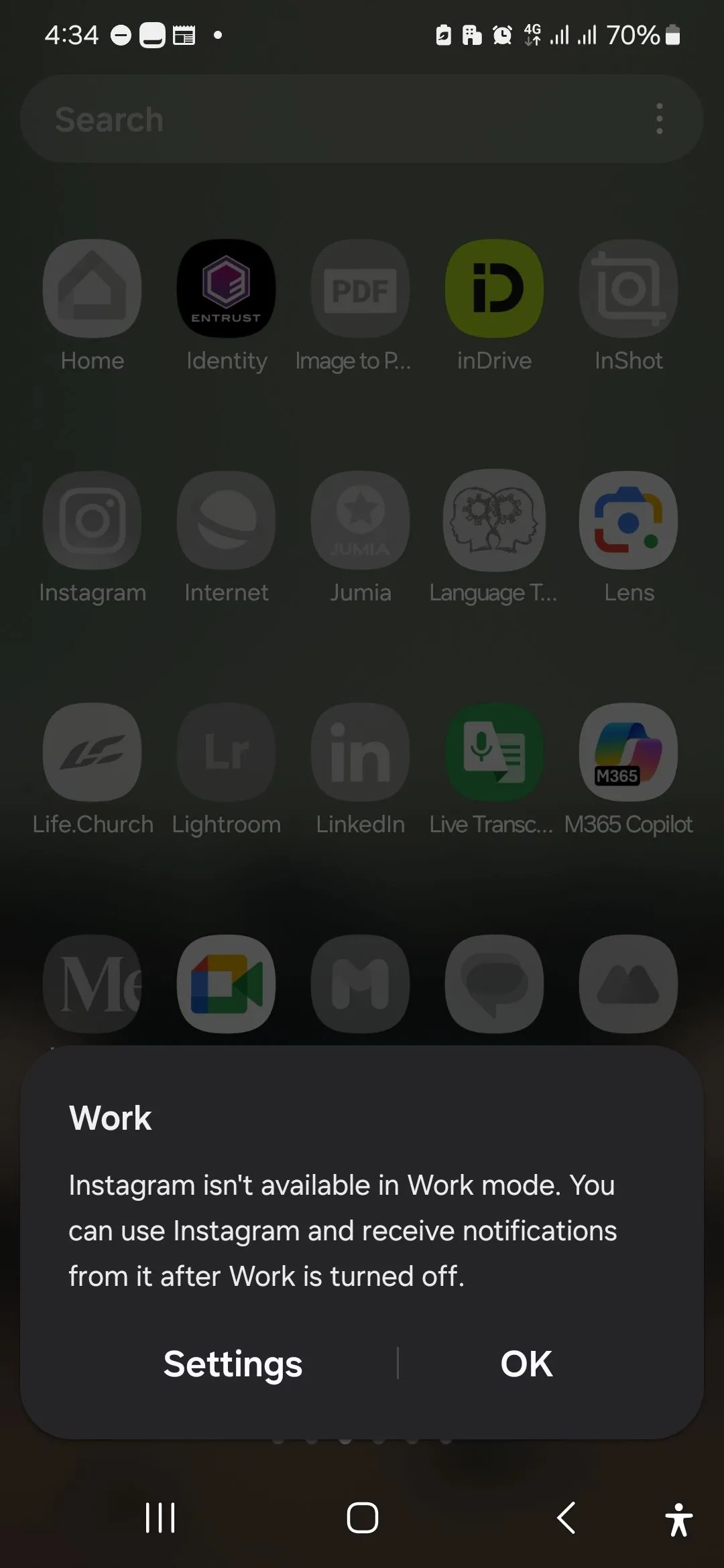 Minh họa các ứng dụng bị hạn chế truy cập khi Chế độ Làm việc/Học tập được kích hoạt trên Samsung
Minh họa các ứng dụng bị hạn chế truy cập khi Chế độ Làm việc/Học tập được kích hoạt trên Samsung
Trước khi thiết lập chế độ này, tôi thường dành “một chút” để lướt Instagram và rồi 20 phút sau mới ngẩng đầu lên, tự hỏi thời gian đã trôi đi đâu. Giờ đây, nếu tôi cố gắng mở Instagram (hoặc bất kỳ ứng dụng bị hạn chế nào), tôi sẽ gặp một “rào cản”, buộc tôi phải tự hỏi liệu mình có thực sự cần kiểm tra ứng dụng vào lúc đó không. Câu trả lời thường là: Không.
Điểm hay của Chế độ này là nó hoạt động hiệu quả không kém cho việc học tập so với làm việc.
3. Thói quen Buổi sáng (Morning Routine) – Khởi Đầu Ngày Mới Đầy Năng Lượng
Trong số tất cả các Chế độ và Quy trình của tôi, thói quen này đã có tác động lớn nhất. Thay vì thức dậy và ngay lập tức “doom-scrolling”, Quy trình Buổi sáng của tôi nhẹ nhàng hướng tôi đến một khởi đầu ngày mới có chủ đích hơn.
Đúng 6 giờ sáng, ngay khi chuông báo thức reo, điện thoại của tôi tự động đặt tông cho ngày mới:
- Ứng dụng Kinh Thánh của tôi tự động mở.
- Spotify, trình phát nhạc yêu thích của tôi, tiếp tục phát từ nơi đã dừng lại, vì vậy tôi có thể nghe nhạc buổi sáng mà không cần phải loay hoay tìm kiếm.
- Độ sáng màn hình điều chỉnh dần dần, để tôi không bị chói mắt ngay lập tức bởi điện thoại vào buổi sáng sớm.
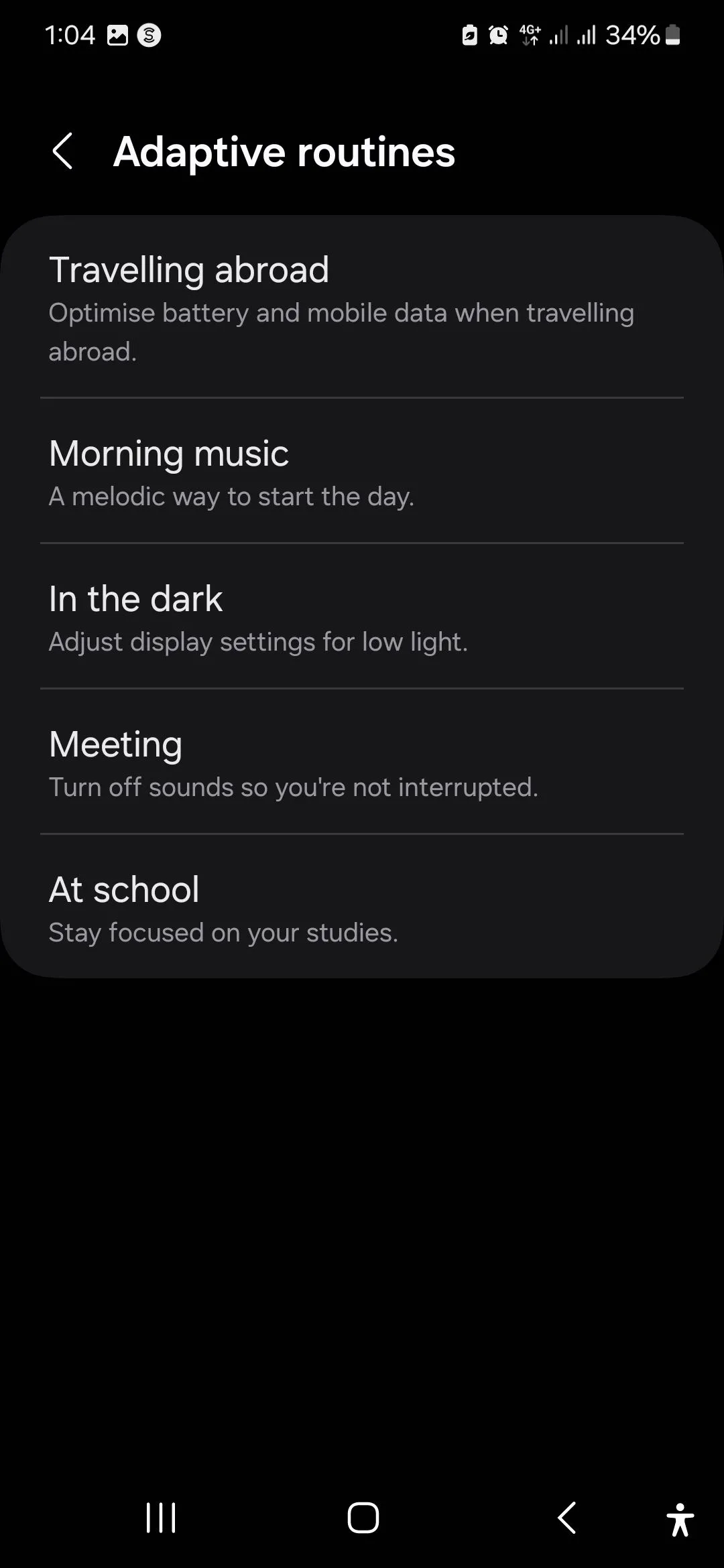 Danh sách các Thói quen (Routines) thích ứng có sẵn trong ứng dụng Samsung Modes & Routines
Danh sách các Thói quen (Routines) thích ứng có sẵn trong ứng dụng Samsung Modes & Routines
Việc thiết lập thói quen này mất một chút công sức. Không giống như các Chế độ Samsung được cài đặt sẵn và hiển thị rõ ràng, các Thói quen cài đặt sẵn của Samsung lại hơi ẩn. Bạn phải chạm vào biểu tượng la bàn ở góc trên cùng bên phải của trang Thói quen. Tôi thực sự đã xây dựng thói quen này bằng cách điều chỉnh tùy chọn “Morning Music” có sẵn.
Điện thoại của tôi tự động phát hiện thời gian thức dậy, rất có thể là từ lịch trình của Chế độ Ngủ. Ngay khi chuông báo thức reo, Thói quen sẽ bắt đầu chạy. Và nếu tôi cần dừng nó, chỉ cần một cú chạm nhanh vào bảng thông báo là xong.
4. Thói quen Học Duolingo (Duolingo Lessons Routine) – Duy Trì Kỷ Luật Học Tập
Sau khi thiết lập các Chế độ và Quy trình cho công việc và giấc ngủ tốt hơn, tôi nghĩ mình sẽ thiết lập thêm một thói quen nữa để duy trì sự nhất quán trong việc học tiếng Pháp và tiếng Đức trên Duolingo. Ngay khi tôi khởi chạy ứng dụng, Quy trình này sẽ bắt đầu chạy:
- Chế độ “Không làm phiền” (DND) được kích hoạt.
- Thời gian chờ màn hình của tôi được kéo dài, vì vậy tôi không phải liên tục chạm vào màn hình để bật nó khi đang suy nghĩ sâu.
- Một bộ hẹn giờ 20 phút bắt đầu chạy, giúp tôi biết mình đã dành bao nhiêu thời gian (hoặc còn lại bao nhiêu).
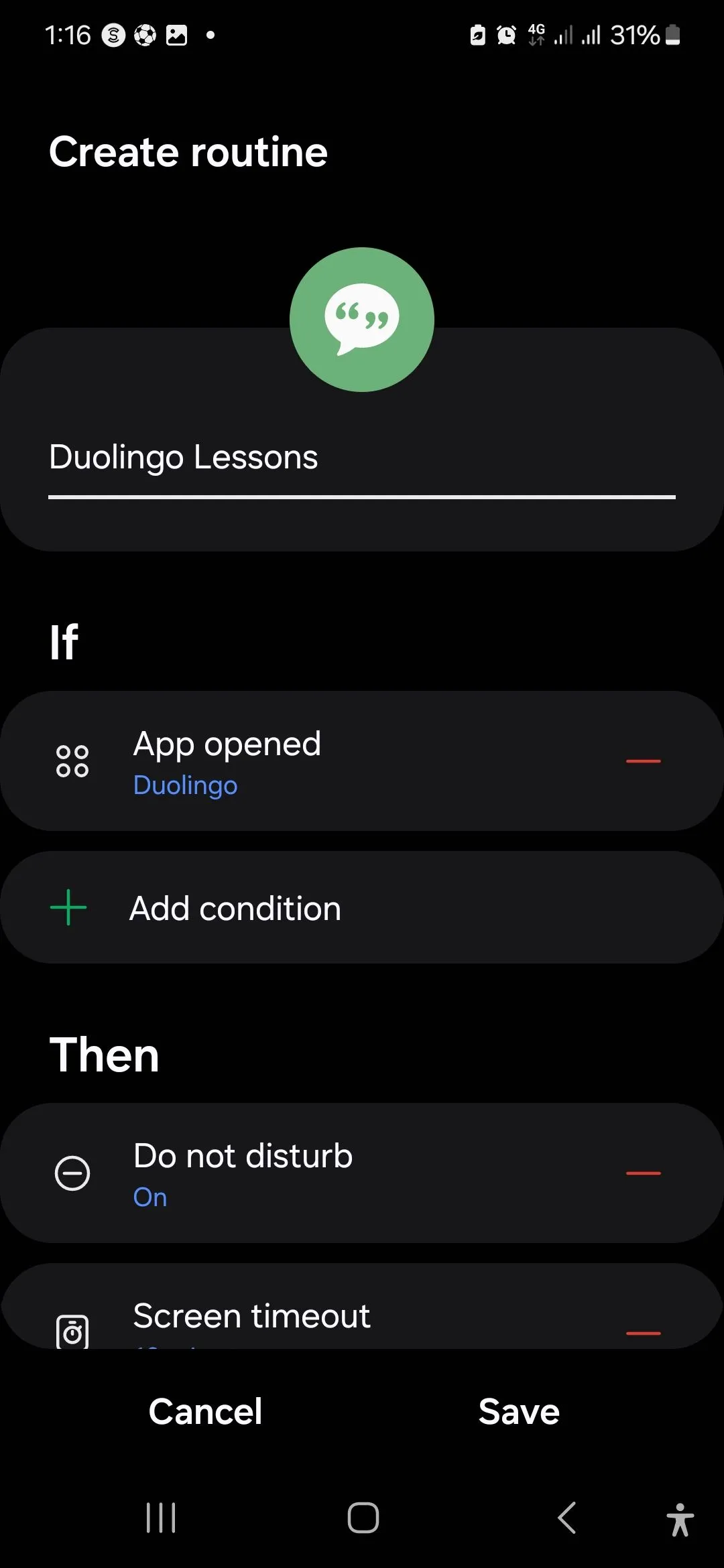 Cài đặt Thói quen Học Duolingo cá nhân trên điện thoại Samsung của tôi
Cài đặt Thói quen Học Duolingo cá nhân trên điện thoại Samsung của tôi
Tôi đã thiết lập thói quen này bằng cách điều chỉnh từ Thói quen cài đặt sẵn “At School”, và nó hoạt động khá tốt (hầu hết). Vấn đề duy nhất là bộ hẹn giờ sẽ đặt lại nếu tôi thoát Duolingo, dù chỉ trong một giây. Vì vậy, nếu tôi vô tình vuốt ra hoặc kiểm tra một tin nhắn, ngay khi tôi quay lại, một bộ đếm ngược 20 phút mới sẽ bắt đầu. Điều này khá khó chịu, nhưng mặt khác, nó cũng khiến tôi phải suy nghĩ kỹ trước khi rời ứng dụng giữa bài học.
5. Chế độ Thư giãn (Relax Mode) – Ngắt Kết Nối, Tận Hưởng Cuộc Sống
Trong số tất cả các Chế độ của tôi, Chế độ Thư giãn (Relax Mode) có lẽ là yêu thích nhất. Tôi thường bật nó thủ công khi muốn ngắt kết nối, cho dù là khi đến thăm bạn bè, dành thời gian với người yêu, hay chỉ đơn giản là cố gắng thoát khỏi căng thẳng công việc.
Đây là cách điện thoại của tôi thay đổi:
- Nhờ DND, các thông báo của tôi được giảm thiểu tối đa, chỉ có các cuộc gọi từ gia đình và những người bạn thân nhất mới có thể đến được.
- Mạng xã hội vẫn có thể truy cập, nhưng tất cả các ứng dụng liên quan đến công việc của tôi đều bị chặn.
- Màn hình chuyển sang tông màu ấm hơn, tạo cảm giác dịu mắt và ít gây khó chịu hơn.
- Chế độ tiết kiệm pin cũng được bật, vì vậy tôi không phải lo lắng liên tục về mức pin của mình.
- Hình nền của tôi thay đổi sang một cái gì đó nhẹ nhàng, thư thái, bởi vì, vâng, hình ảnh cũng rất quan trọng.
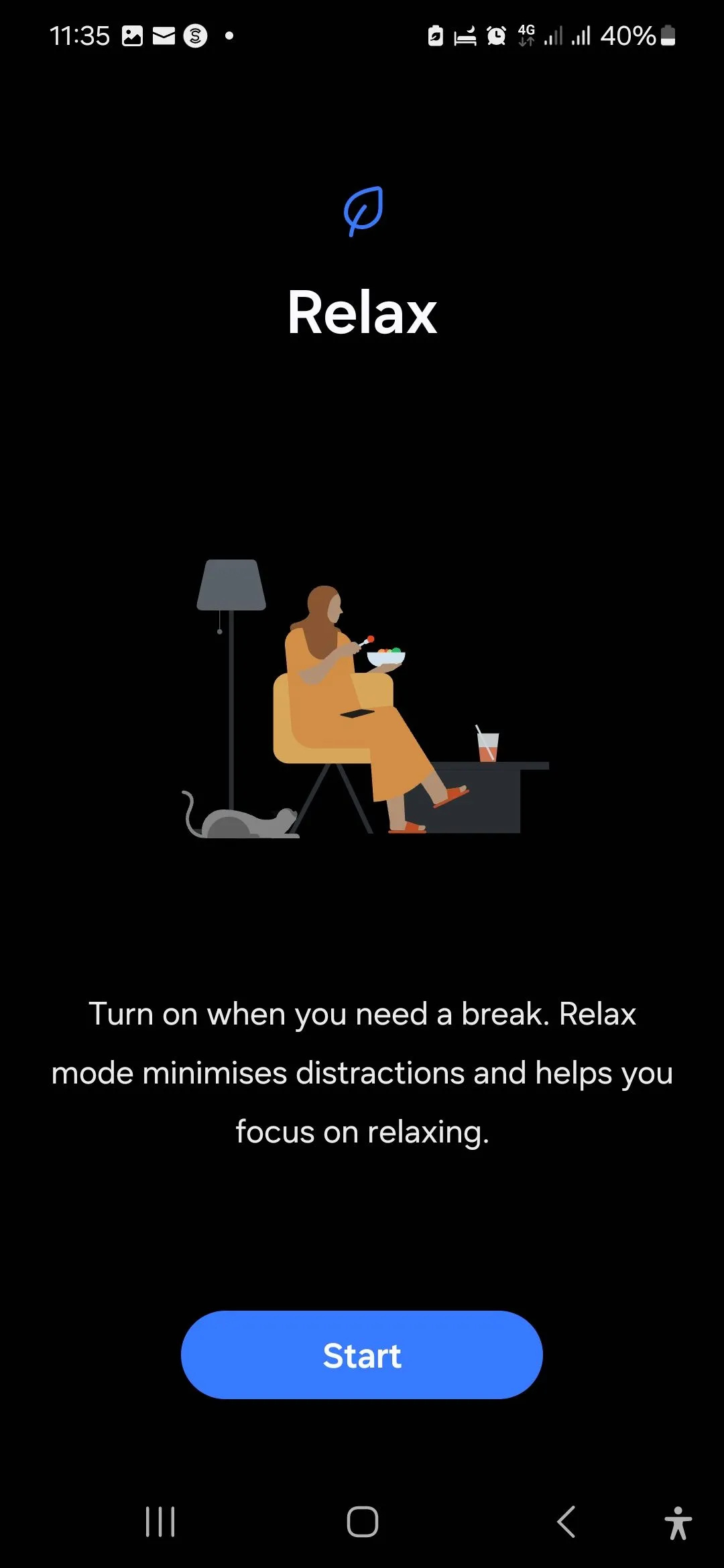 Trang chủ hiển thị các Thói quen (Routines) đã thiết lập trong ứng dụng Samsung Modes & Routines
Trang chủ hiển thị các Thói quen (Routines) đã thiết lập trong ứng dụng Samsung Modes & Routines
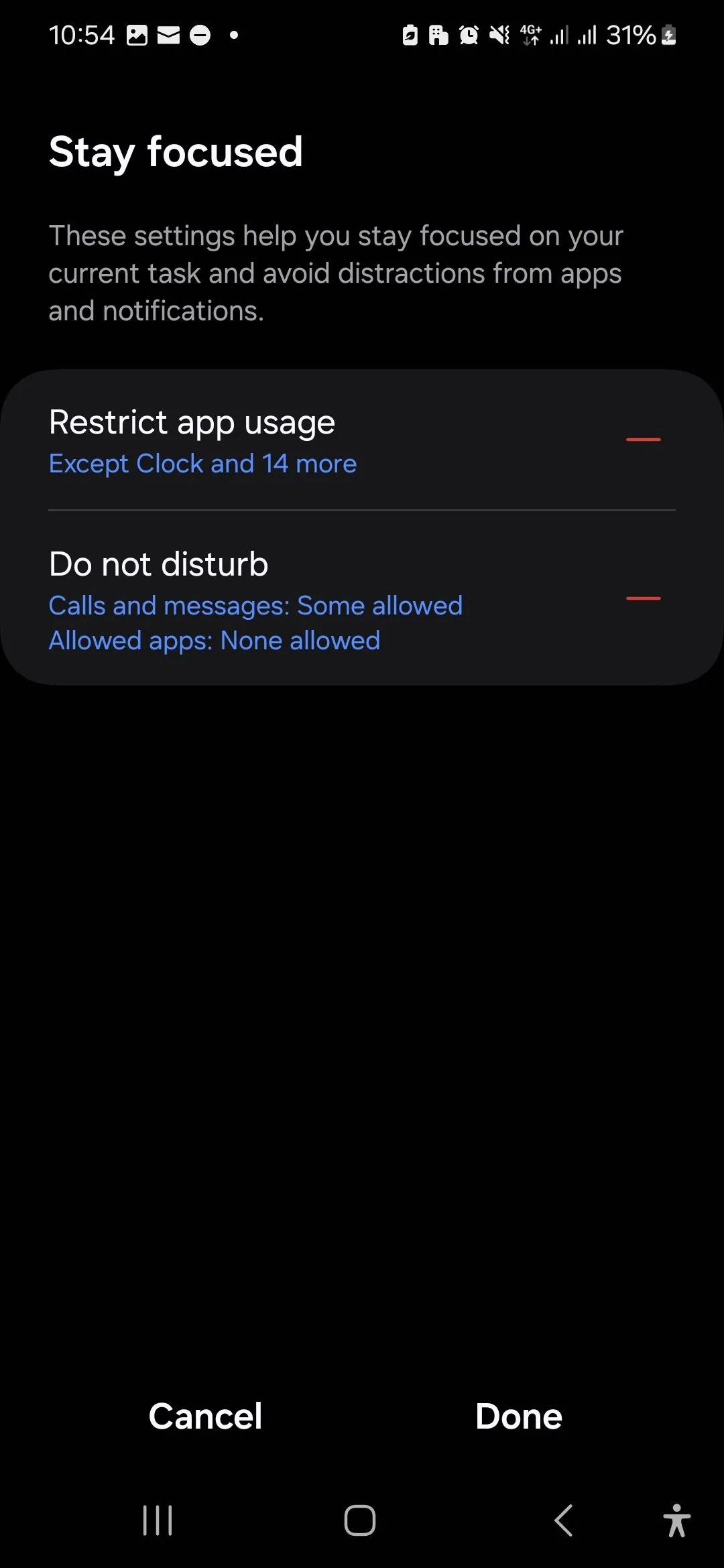 Thông tin cài đặt tính năng "Luôn Tập Trung" trong Chế độ Thư giãn (Relax Mode) trên điện thoại Samsung
Thông tin cài đặt tính năng "Luôn Tập Trung" trong Chế độ Thư giãn (Relax Mode) trên điện thoại Samsung
Mặc dù tôi thường bật Chế độ Thư giãn thủ công, nó cũng tự động kích hoạt khi tôi cắm tai nghe, bắt đầu đọc sách trong ứng dụng ReadEra, phát nội dung đa phương tiện trong các ứng dụng cụ thể, bật Chế độ Máy bay, hoặc khởi chạy một trò chơi.
Những Chế độ và Quy trình này đã thay đổi hoàn toàn thói quen của tôi, và chúng cũng mang tính cá nhân sâu sắc. Ví dụ, tôi không thiết lập Chế độ Tập thể dục (Exercise Mode) vì các bài tập của tôi chủ yếu chỉ là đi bộ đến văn phòng và về nhà. Nhưng nếu thể dục là một phần quan trọng trong cuộc sống của bạn, nó có thể là một yếu tố thay đổi cuộc chơi đáng kể.
Đó chính là vẻ đẹp của hệ thống Samsung Modes & Routines: nó cực kỳ linh hoạt. Bạn không cần phải “phát minh lại bánh xe”. Chỉ cần bắt đầu với các Chế độ mặc định, điều chỉnh chúng và dần dần định hình chúng để phù hợp với lối sống của bạn. Hãy khám phá và tùy biến ngay hôm nay để biến chiếc điện thoại Samsung của bạn thành một trợ thủ đắc lực, giúp bạn tối ưu hóa từng khía cạnh trong cuộc sống!